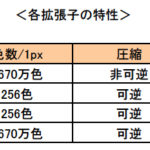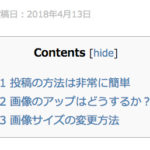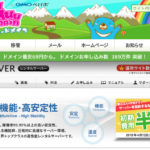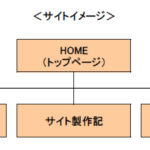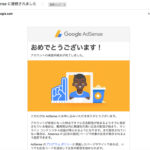WordPressについて調べていると、もっとも頻繁に登場するキーワードが「テーマ」だ。「テーマを選ぶ」「テーマを決める「テーマをインストールする」」「テーマを有効化する」。そもそも「テーマ」とは何なのか?
わかりやすく言ってしまえば「デザインフォーマット」だ。WordPressで作るページのデザインのベースと考えればいい。WordPressには最初から数種類のテーマがインストールされているが、実は世の中には膨大数のテーマが存在し、自由にインストールして使うことが出来る。ただし、中には悪意のあるテーマもあるらしいので、ネットで調べて評判の良いメジャーなテーマを使うことをおすすめする。

WordPressの初期設定になっているテーマが、この↑観葉植物の写真が使われた「Twenty Seventeen」だ。WordPressのデフォルトとして設定されているテーマという安心感もあり、使っている人も多い。まずはこの「Twenty Seventeen」を使ってもいいだろう。
テーマ選びだが、正直、数が多すぎて迷ってしまう。イメージ写真を大きく配置したお洒落なデザインから、淡々とブログネタが並ぶ情報優先のデザインまで。機能も実に様々。私のような超初心者がいきなり「これだ!」と決められる訳がない。
しかも、テーマには無料と有料のものがある。有料テーマにはデザインも秀逸で機能が多いものが多くあるらしいが、そのデザインや機能を活かせる技術をまったく持ち合わせていない。なので無用な出費を防ぐために無料テーマに的を絞った。
私がこだわったのは……
・とにかくシンプルで見やすい
・最低限の機能が備わっていればいい
・ページ上(ヘッダー)に画像をレイアウトできる
といった程度だ
気になった無料テーマは3つ。
・LION MEDIA
・マテリアル
・STINGER8
新規テーマをWordPressにインストールするのは非常に簡単。操作方法は下記の通りだ。

WordPressにログインし「ダッシュボード」を開く。

続いて左列のメニューから「外観」→「テーマ」をクリック。すると現在インストールされているテーマの一覧画面が現れる。上にある「新規追加」をクリックし……。

次画面右上の「テーマを検索」ウィンドウに、検索したいテーマの名前を入力する。すると検索されて画面に出てくるので「インストール」をクリックすれば自動的にインストールが開始される。インストール後、「有効化」をクリックすると、WordPressのテーマとして使えるようになる。
実際に使う(有効な)テーマはひとつだけだが、複数のテーマをインストールしておくことが可能なので、気になったテーマはインストールしておけばいい。
サイトを製作している途中でも、インストール済みのテーマ一覧から選択し「有効化」をクリックすれば、テーマの変更が可能だ。ただし、テーマによって機能が異なり、すべてが正しく表示されないこともある。
私の製作途中のサイトを各テーマにハメてみるとこんな感じだ。
<LION MEDIA>

<マテリアル>

<STINGER8>

結論から言うと「STINGER8」を選んだ。理由はとにかく一番シンプルだったから。今、ご覧頂いているサイトは「STINGER8」で作っている。
「LION MEDIA」は私にとっては設定する(色々できちゃう)ことが多く……つまり多機能過ぎて却下。「マテリアル」はシンプルで多くのブロガーからの評価も高かったので最後まで「STINGER8」と迷った。いつかは使ってみたいテーマだ。上の「マテリアル」版ではヘッダー画像が無いが、もちろんヘッダー画像をハメ込むことも可能だ。
テーマも決まったので、次回はページ製作に取り掛かろう。